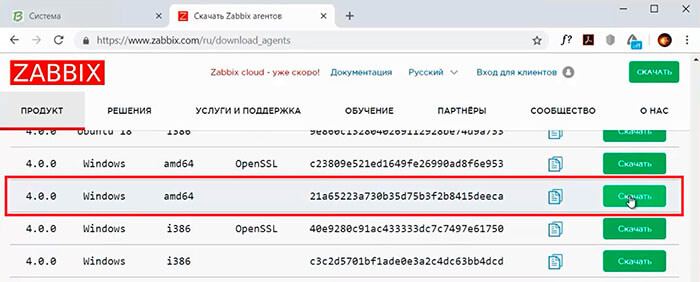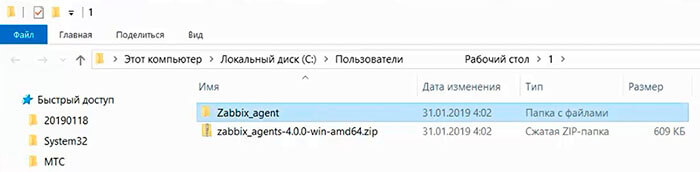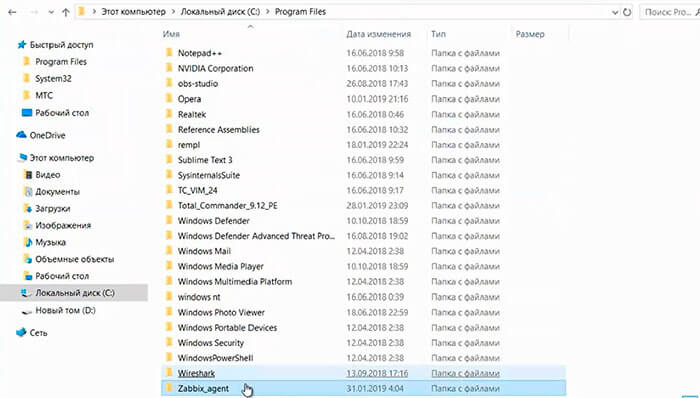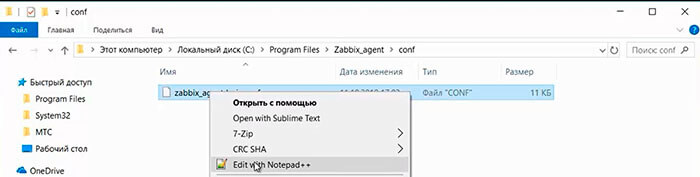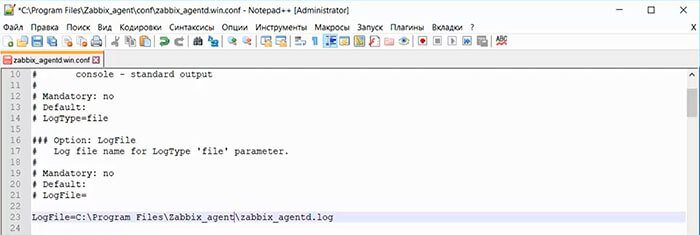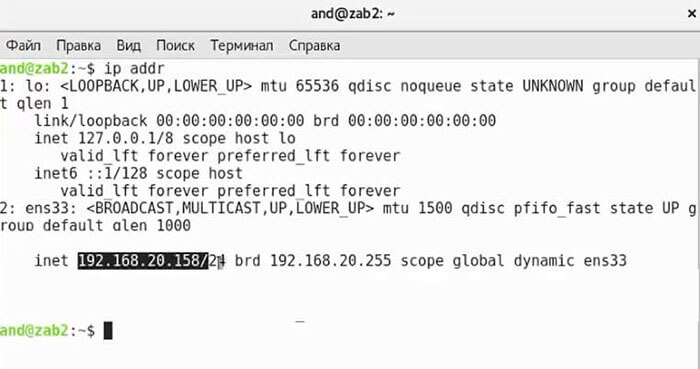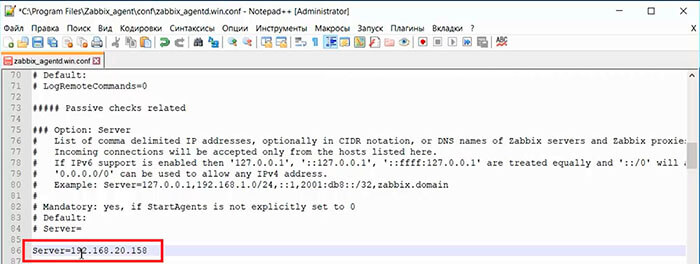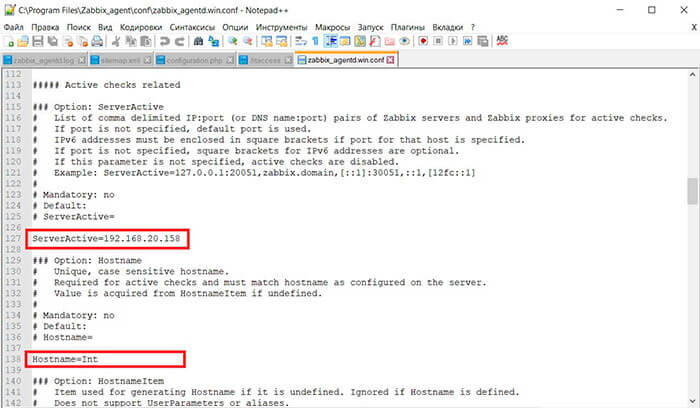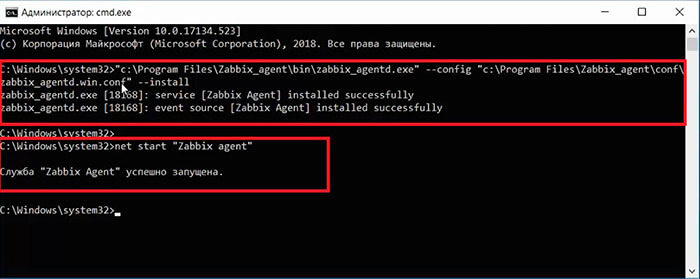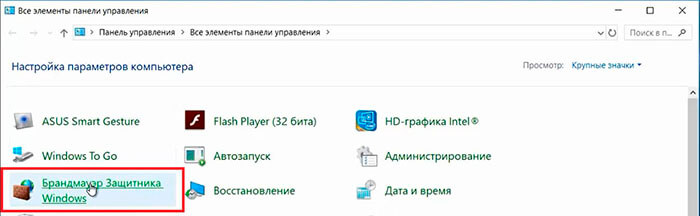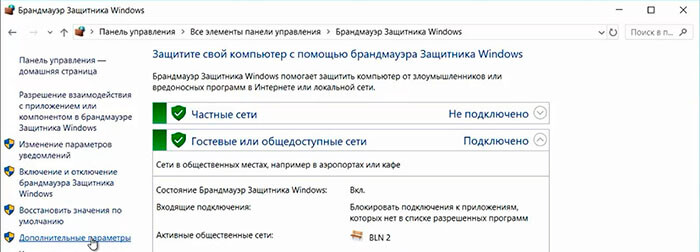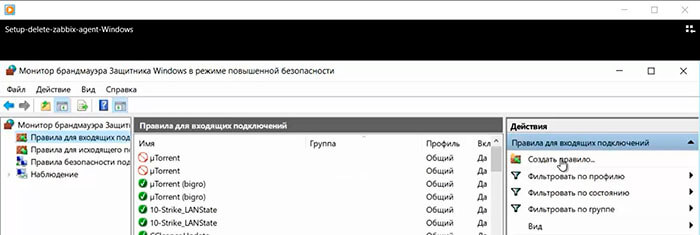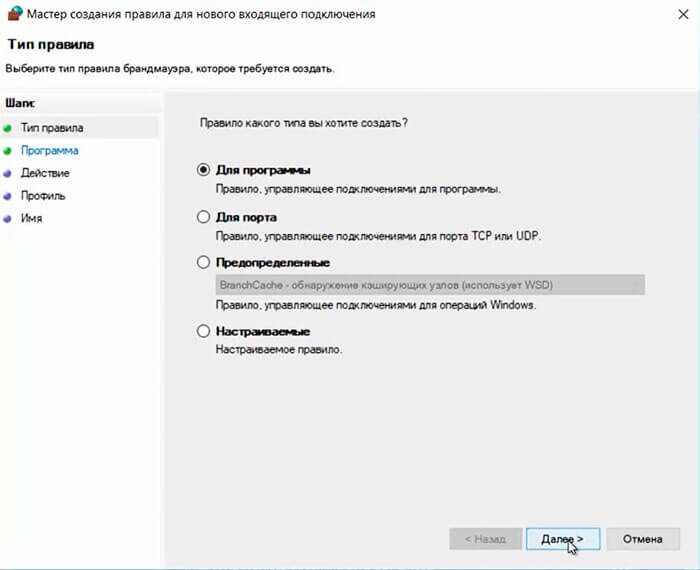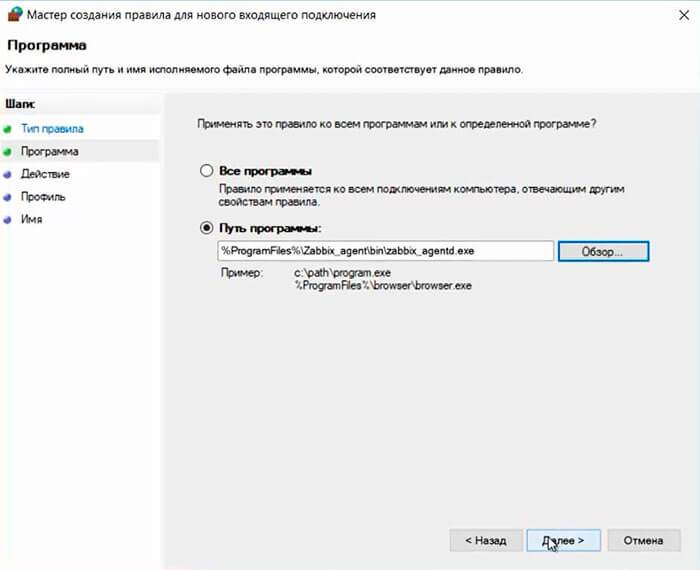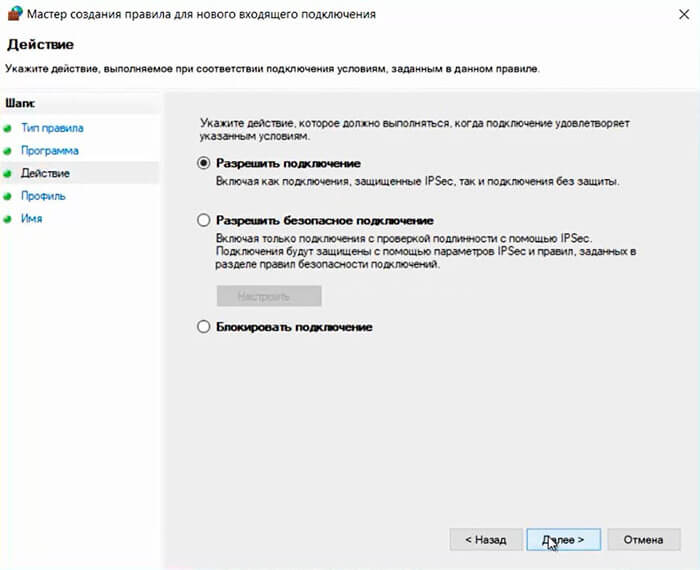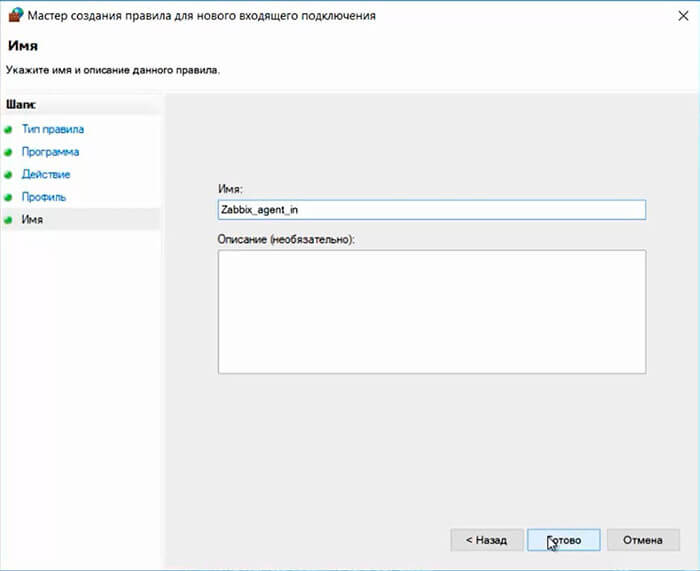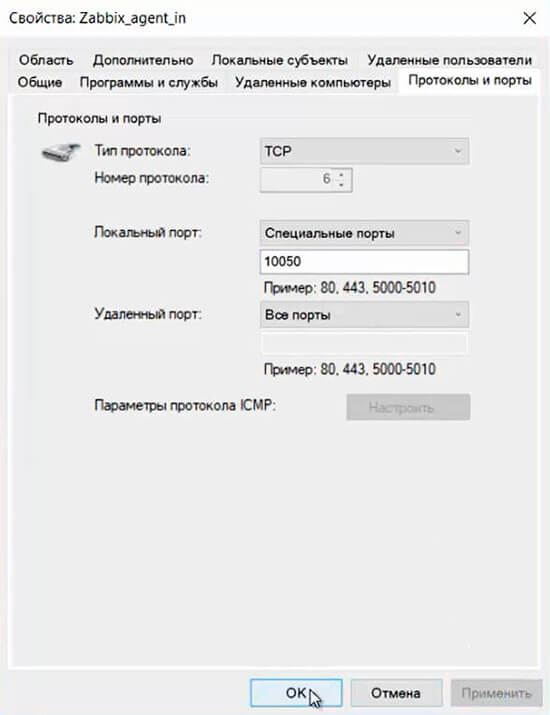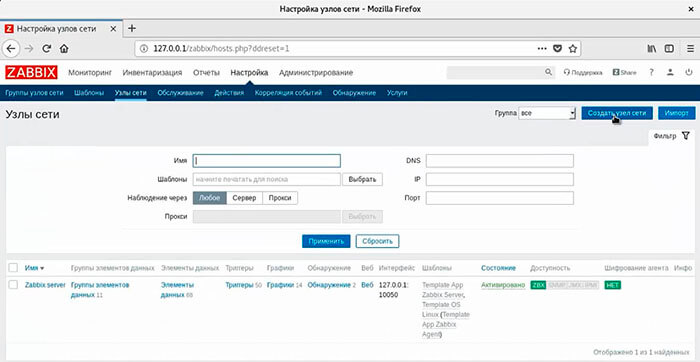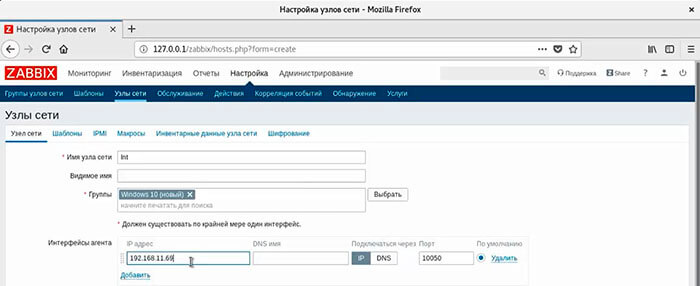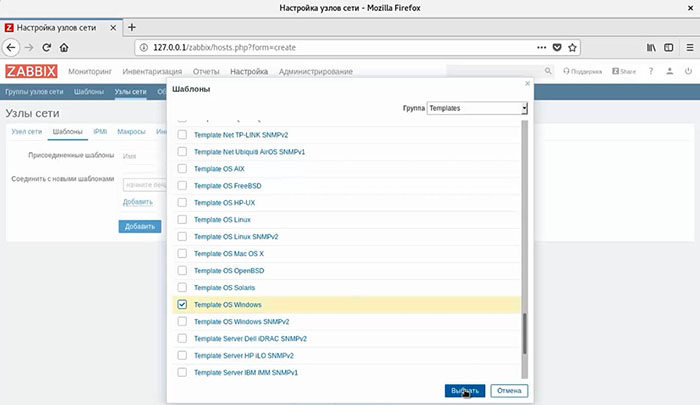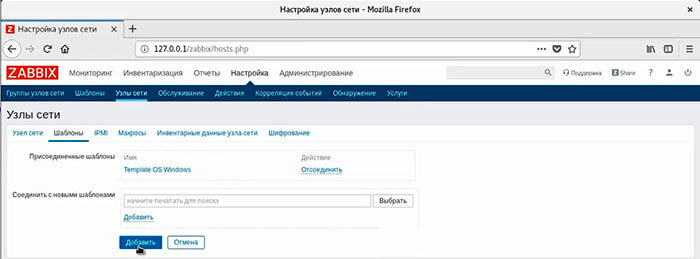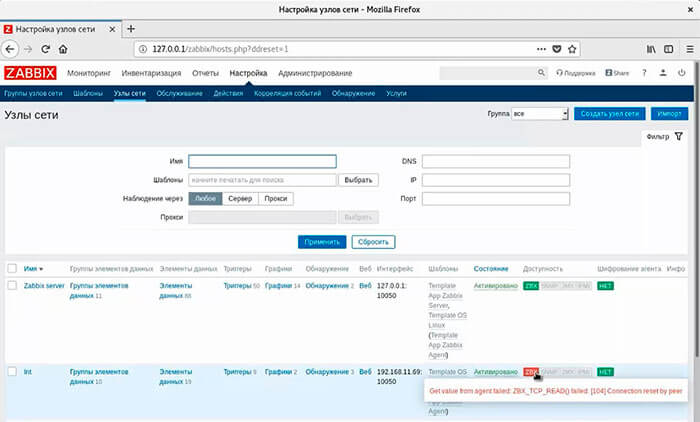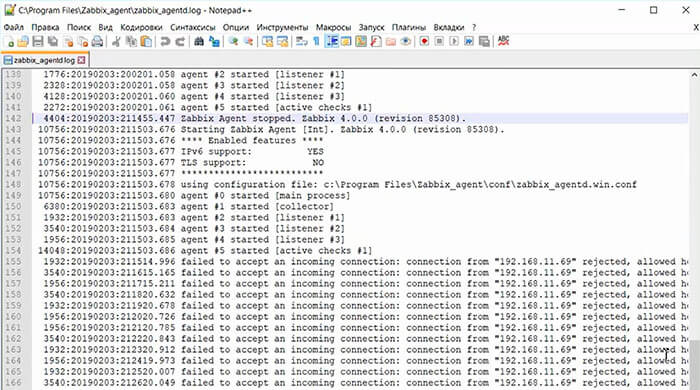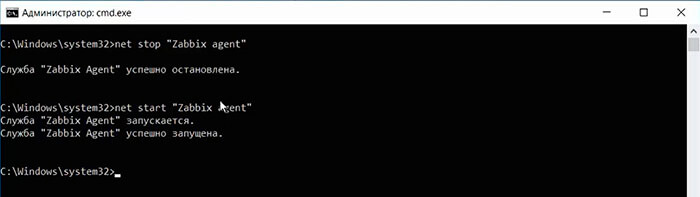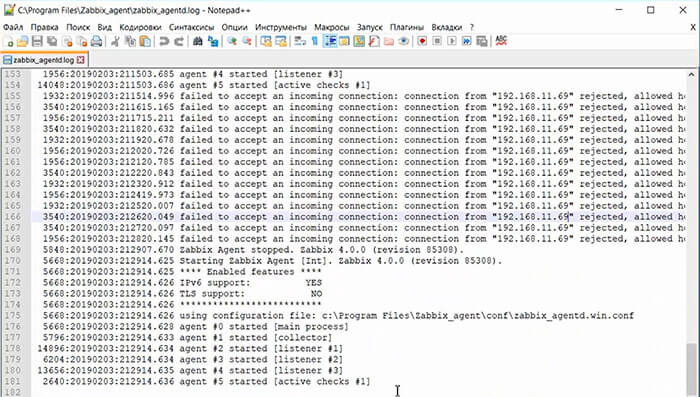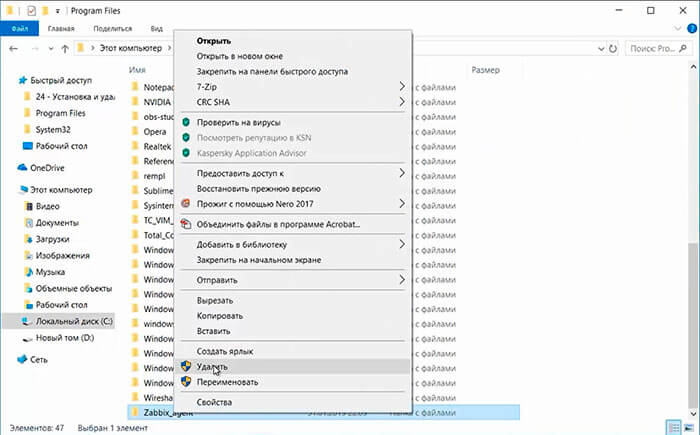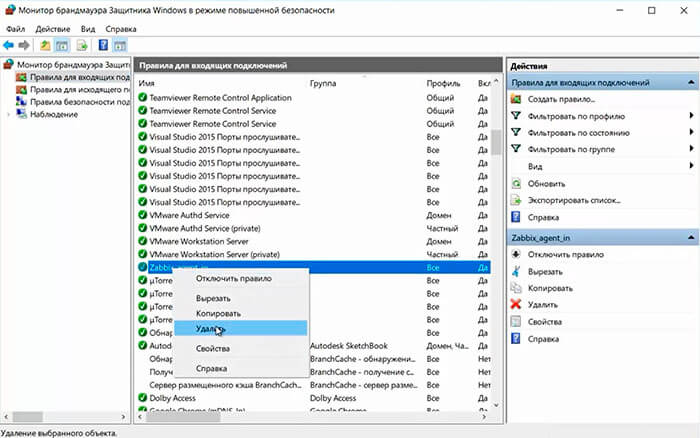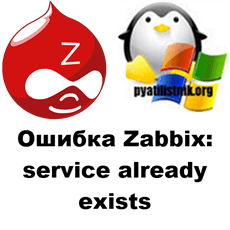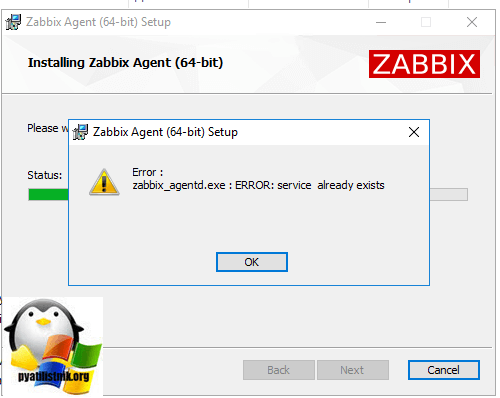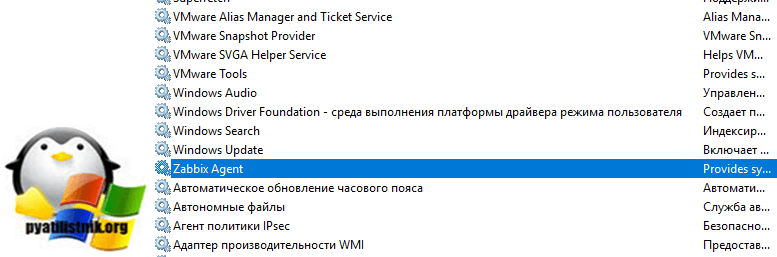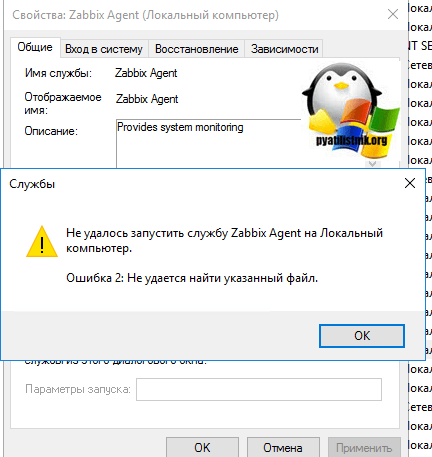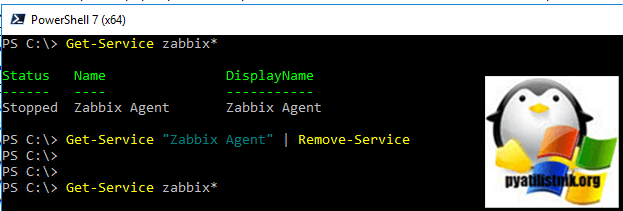Remove Zabbix agent from Windows and CentOS with ease with this handy guide from Bobcares.
At Bobcares, we offer solutions for every query, big and small, as a part of our Server Management Service.
Let’s take a look at how our Support Team recently helped remove Zabbix agent from Windows and CentOS.
How to remove Zabbix agent from Windows and CentOS
A Zabbix agent is a lightweight version of Zabbix that collects different performance data like CPU usage, memory usage, disk space usage, network interface utilization, and so on. Furthermore, it forwards this information to the server for visualization and storage.
How to remove the Zabbix agent from Windows
- First, we have to log in to the VPS via RDP.
- Then we have to open Command Prompt as administrators.
- After that, we have to enter the command below in order to open the Zabbix installation directory.
cdProgram Fileszabbixbinwin64
- Next, we have to run the following command in order to uninstall the Zabbix service:
zabbix_agentd.exe –uninstall
- Then, we will remove the zabbix_agentd.conf and zabbix_agentd files.
- After that, we have to remove the Zabbix folder as well from C:Program Files.
- Finally, we have to delete the Zabbix agent from the Zabbix server.
How to remove the Zabbix agent from CentOS
- First, we have to log in to the VPS via SSH.
- Then, we will enter the command below:
yum remove zabbix-agent -y
- Next, we have to remove the Zabbix directory.
- After that, enter the ls command in order to load all folders under etc. This is where we will find a folder named Zabbix.
- Then, we will remove the Zabbix folder by running this command:
rm -rf zabbix
- Finally, we can delete the Zabbix agent from the Zabbix server.
[Looking for help with another query? We are just a click away.]
Conclusion
To sum up, the skilled Support Engineers at Bobcares demonstrated how to remove the Zabbix agent from Windows and CentOS.
PREVENT YOUR SERVER FROM CRASHING!
Never again lose customers to poor server speed! Let us help you.
Our server experts will monitor & maintain your server 24/7 so that it remains lightning fast and secure.
GET STARTED
После установки Zabbix сервера, произведем установку, настройку zabbix клиента на операционной системе Windows. Zabbix клиент обеспечит передачу и обработку данных на сервере.
Установка, настройка и удаление zabbix агента
1. Скачиваем с сайта zabbix дистрибутив zabbix агента для операционной системы Windows.
2. Разархивируем архив и переименовываем папку, например Zabbix_agent.
3. Перемещаем папку в нужную директорию, например С:Program Files.
.
4. Следующим шагом необходимо сконфигурировать zabbix агент, чтобы была возможность работы связки клиент-сервер. Для этого открываем конфигурационный файл zabbix_agentd.win.conf.
5. Меняем путь до лог файла, например LogFile=C:Program FilesZabbix_agentzabbix_agentd.log.
6. Для того, чтобы определить ip адрес сервера, открываем терминал на сервере и набираем команду ip addr.
7. В конфигурационном файле zabbix агента в секции «Option Server» указываем ip адрес сервера:
Server=192.168.20.158
8. В секции «Option: ServerActive» также указываем ip адрес сервера zabbix:
Server=192.168.20.158
В секции «Option: Hostname» указываем имя компьютера, например Hostname=Int.
Установка и запуск службы zabbix
9. После того, как сохранили конфигурационный файл, открываем командную строку с административными правами. Для установки и запуска службы Zabbix agent в командной строке набираем:
«C:Program FilesZabbix_agentbinzabbix_agentd.exe» — config «C:Program FilesZabbix_agentconfzabbix_agentd.win.conf» — install
где:
C:Program FilesZabbix_agentbinzabbix_agentd.exe — путь до программы;
C:Program FilesZabbix_agentconfzabbix_agentd.win.conf — путь до конфигурационного файла.
После успешного применения команды появится вывод:
zabbix_agent.exe [18168]: service [Zabbix Agent] installed successfully
zabbix_agent.exe [18168]: event source [Zabbix Agent] installed successfully
Если командную строку запустить не с правами администратора, то получим ошибку:
zabbix_agentd.exe [20260]: ERROR: cannot connect to Service Manager: ….
Для запуска службы «Zabbix Agent» выполняем следующую команду:
net start «Zabbix agent»
После успешного выполнения команды в командной строке появится:
Служба «Zabbix Agent» успешно запущена.
Прописываем правила соединения в брандмауэре Защитника Windows
10. Для того, чтобы обеспечить передачу данных с клиента на сервер, необходимо разрешить zabbix агенту связываться с сервером. Пропишем необходимые правила для сетевого соединения в брандмауэре Windows. Открываем «Панель управления» далее «Брандмауэр Защитника Windows«.
11. Далее выбираем «Дополнительные параметры«.
12. В следующем окне выбираем «Правила для входящих подключений» — «Создать правило«.
13. В открывшемся окне делаем выбор «Для программы«, нажимаем «Далее«.
14. Указываем с помощью кнопки «Обзор…» путь до программы, например %ProgramFiles%Zabbix_agentbinzabbix_agentd.exe, нажимаем «Далее«.
15. Выбираем «Разрешить подключение» — «Далее«.
16. В новом окне задаем «Имя«, например: «Zabbix_agent_in» — «Готово«.
17. Затем открываем вновь созданное соединение Zabbix_agent_in, затем выбираем вкладку «Протоколы и порты«
Тип протокола: TCP
Специальные порты:
10050
Затем нажимаем «ОК«.
Добавление узла сети на сервере Zabbix
18. Для добавления узла сети на сервере Zabbix заходим в веб-панель сервера с помощью логина и пароля, далее выбираем: «Настройка» — «Узлы сети» — «Создать узел сети«.
19. В новом окне указываем:
Имя узла сети: например, Int
Группы: выбираем из списка с помощью кнопки «Выбрать» или пишем новое имя группы
Интерфейсы агента: задаем IP адреса клиента (в командной строке клиента надо набрать ipconfig /all)
20. Переходим на вкладку «Шаблоны«, нажимаем «Выбрать» и из списка шаблонов, выбираем нужный, в данном случае «Template OS Windows«, нажимаем «Выбрать«.
21. Далее выбираем «Добавить» для присоединения выбранного шаблона, затем ниже нажимаем «Добавить» для добавления нового узла сети.
22. В списке появится новый узел сети, и через некоторое время узел сети станет зеленым. Это значит, что все настроено правильно и связь с клиентом установлена.
23. Если узел сети остается красным, то необходимо разбираться, в чем дело. Для этого наводим на значок в графе «Доступность» и читаем диагностическое объявление.
24. Далее переходим к клиенту и открываем лог файл zabbix агента (C:Program FilesZabbix_agentconfzabbix_agentd.win.conf).
Смотрим проблему, в данном случае:
failed to accept an incoming connection: connection from «192.168.11.49» rejected, allowed hosts: «192.168.20.158»
25. Для решения проблемы прописываем IP адрес клиента в конфигурационный файл zabbix агента:
Option: Server
Server=192.168.11.69, 192.168.20.158
26. Для применения измененных настроек перезапускаем службу Zabbix agent:
net stop «Zabbix agent»
net start «Zabbix agent»
27. Проверяем лог файл.
28. Если нет проблем, на сервере появится зеленый значок клиента.
Удаление zabbix агента
29. Для удаления zabbix агента, удаляем узел сети на сервере.
30. Останавливаем службу «Zabbix agent» на клиенте.
net stop «Zabbix Agent»
31. Удаляем папку с компонентами zabbix агента.
32. Удаляем правило для входящих подключений для zabbix агента.
Посмотреть видео как произвести установку, настройку и удаление zabbix агента можно здесь:
Читайте также:
Установка Zabbix 4 в Debian 9
Содержание статьи:
- 1 Установка Zabbix-агента на ОС Windows
-
-
- 1.0.0.1 Настройка Zabbix-агента
- 1.0.0.2 Запуск службы Zabbix-агента
- 1.0.0.3 Остановка службы Zabbix-агента
- 1.0.0.4 Удаление службы Zabbix-агента
- 1.0.1 Установка Zabbix-агента на ОС Linux (Ubuntu, Debian)
- 1.0.2 Добавление хостов на Zabbix-сервер
- 1.0.2.1 Понравилась или оказалась полезной статья, поблагодари автора
-
-
Рассмотрим как установить и настроить Zabbix-агенты для наблюдения за системами ОС Windows и Linux. По данной статье у меня развернут Zabbix-сервер 3.2.5, соответственно все агенты будут устанавливаться версии 3.2.
Установка Zabbix-агента на ОС Windows
Скачиваем с оф. сайта Zabbix-агента для Windows систем.
Распаковываем скачанный архив и запускаем Командную строку от администратора. Переходим в каталог с установочными файлами агента (для корректной работы агента, учитываем разрядности системы):
|
cd C:zabbix_agents_3.2.0.winbinwin64 |
Для установки одиночного экземпляра Zabbix-агента с файлом конфигурации c:zabbix_agentd.conf по-умолчанию, выполняем:
|
zabbix_agentd.exe —install |
Так же есть возможность при установке указать путь к файлу конфигурации, отличный от c:zabbix_agentd.conf. для этого выполняем:
|
zabbix_agentd.exe —config <полный_путь_к_файлу_конфигурации> —install |
Можно установить несколько экземпляров Zabbix агента службами, примерно следующим образом:
|
zabbix_agentd.exe —config <файл_конфигурации_для_экземпляра_1> —install —multiple—agents zabbix_agentd.exe —config <файл_конфигурации_для_экземпляра_2> —install —multiple—agents ... zabbix_agentd.exe —config <файл_конфигурации_для_экземпляра_N> —install —multiple—agents |
Настройка Zabbix-агента
Теперь нужно выполнить настройку файла конфигурации агента. Шаблон конфигурации находится в установочном каталоге агента в папке conf, файл zabbix_agentd.win.conf.
Если была выполнена обычная установка, то копируем шаблон zabbix_agentd.win.conf в корень диска C: и переименовываем файл в zabbix_agentd.conf.
Если была выполнена установка с указанием пути к файлу конфигурации, то копируем шаблон zabbix_agentd.win.conf в папку которую указывали при установке Zabbix-агента и переименовываем файл в zabbix_agentd.conf.
Выполняем настройку файла конфигурации. Приводим следующие параметры в файле к виду:
|
Server=[ip—адрес Zabbix—севера] ServerActive=[ip—адрес Zabbi—сервера] HostnameItem=system.hostname |
Запуск службы Zabbix-агента
Запускаем службу Zabbix-агента. Пуск — Панель управления — Администрирование — Службы. Находим службу Zabbix Agent и нажимаем Запустить.
Запустить службу можно так же из командной строки. Для запуска одиночного экземпляра Zabbix-агента с файлом конфигурации по умолчанию:
|
zabbix_agentd.exe —start |
Для запуска одиночного экземпляра Zabbix-агента с отличным от умолчания файлом конфигурации:
|
zabbix_agentd.exe —config <ваш_файл_конфигурации> —start |
Для запуска одного из нескольких экземпляров Zabbix-агента:
|
zabbix_agentd.exe —config <файл_конфигурации_этого_экземпляра> —start —multiple—agents |
Остановка службы Zabbix-агента
Остановка службы Zabbix-агента. Пуск — Панель управления — Администрирование — Службы. Находим службу Zabbix Agent и нажимаем Остановить

Остановка Zabbix-агента, который запущен с файлом конфигурации по умолчанию:
Остановка Zabbix-агента, который запущен с другим файлом конфигурации:
|
zabbix_agentd.exe —config <ваш_файл_конфигурации> —stop |
Остановка одного из нескольких экземпляров Zabbix-агента:
|
zabbix_agentd.exe —config <файл_конфигурации_этого_экземпляра> —stop —multiple—agents |
Удаление службы Zabbix-агента
Удаления Zabbix-агента, который использует файл конфигурации по-умолчанию:
|
zabbix_agentd.exe —uninstall |
УдаленияZabbix-агента, который не использует файлом конфигурации по-умолчанию:
|
zabbix_agentd.exe —config <ваш_файл_конфигурации> —uninstall |
Удаления нескольких экземпляров Zabbix-агента из служб Windows:
|
zabbix_agentd.exe —config <файл_конфигурации_экземпляра_1> —uninstall —multiple—agents zabbix_agentd.exe —config <файл_конфигурации_экземпляра_2> —uninstall —multiple—agents ... zabbix_agentd.exe —config <файл_конфигурации_экземпляра_N> —uninstall —multiple—agents |
Если удалить службу выше перечисленными способами не удается, то можно удалить службу средствами Windows, предварительно остановив работу службы и выполнив в командной строке с правами администратора:
На этом установка Zabbix-агента на ОС Windows завершена, теперь рассмотрим как установить агента на ОС Linux.
Установка Zabbix-агента на ОС Linux (Ubuntu, Debian)
Установку Zabbix-агента буду рассматривать на Ubuntu Server 14.04.
Скачиваем необходимый пакет и устанавливаем его:
|
wget http://repo.zabbix.com/zabbix/3.2/ubuntu/pool/main/z/zabbix-release/zabbix-release_3.2-1+trusty_all.deb sudo dpkg —i zabbix—release_3.2—1+trusty_all.deb |
Обновляем данные репозиториев и устанавливаем самого агента:
|
sudo apt—get update sudo apt—get install zabbix—agent |
Выполняем настройку Zabbix-агента, файл конфигурации располагается в /etc/zabbix/zabbix_agentd.conf. Отредактируем его:
|
sudo nano /etc/zabbix/zabbix_agentd.conf |
И вносим следующие изменения:
|
Server=[ip—адрес Zabbix—севера] ServerActive=[ip—адрес Zabbi—сервера] HostnameItem=system.hostname Include=/etc/zabbix/zabbix_agentd.conf.d/ |
Сохраняем изменения в файле и перезапускаем службу Zabbix-агента:
|
sudo service zabbix—agent restart |
На этом установка и настройка Zabbix-агента выполнена. Теперь рассмотрим как заводить хосты на самом Zabbix-сервере.
Добавление хостов на Zabbix-сервер
Заходим на Zabbix-сервер, посредством Web-интерфейса. Переходим Настройка (Configuration)- Узлы сети (Hosts) и нажимаем Создать узел сети (Create host)
Вкладка Узел сети (Host). Задаем Имя узла сети (Host name), добавляем узел в группу, если нужной группы нет в списке, то в поле Новая группа (New Group) указываем название группы. В поле Интерфейсы агента, можно выбрать каким методом добавить узел сети, по IP-адресу или по его DNS имени.
Переходим во вкладку Шаблоны (Templates). В пункте Соединить с новыми шаблонами (Link new templates):
- для Windows выбираем Template OS Windows
- для Linux выбираем Template OS Linux
Нажимаем Добавить (Add), чтобы закрепить выбранный шаблон к данному узлу сети.
Видим что в графе Присоединенные шаблоны (Linked templates), появился выбранный шаблон. Нажимаем Добавить (Update).
Узел сети успешно добавился и Zabbix-сервер его опознал и установил связь с установленным агентом на узле сети, о чем свидетельствует зеленый индикатор ZBX в графе Доступность.
Все теперь добавленный узел сети будет под присмотром Zabbix-сервера. Для наглядности процесса посмотрим мониторинг в действии, переходим Мониторинг — Графики, выбираем какой график мы хотим посмотреть, в моем случае я выбрал отобразить сколько занято места на диске D.
Вот по такому принципу добавляются узлы сети в Zabbix-сервер. Хочу обратить внимание что представленный пример является базовым методом добавления и использования входящих в состав Zabbix шаблона. На самом деле Zabbix является конструктором, в котором можно реализовать сложный системы мониторинга узлов сети, дальше только ваш полет фантазии.
Понравилась или оказалась полезной статья, поблагодари автора
ПОНРАВИЛАСЬ ИЛИ ОКАЗАЛАСЬ ПОЛЕЗНОЙ СТАТЬЯ, ПОБЛАГОДАРИ АВТОРА
Загрузка…
Обновлено 20.01.2022
Добрый день! Уважаемые читатели и гости одного из крупнейших IT блогов в рунете Pyatilistnik.org. В прошлый раз мы с вами разобрали процесс установки Windows 11 и посмотрели его базовую настройку. Идем далее и возвращаемся к обыденным, административным вещам, в сегодняшней статье я бы хотел с вами поделиться ситуацией, когда вы видите при попытке установить Zabbix агента вот такую ошибку «service already exists«. После чего ваш мастер установки закрывается и все.
Описание ошибки установки Zabbix агента
Появилась задача по созданию нового виртуального сервера, по ошибки я на него установил не того агента Zabbix, при попытке его переустановить я стал получать ошибку:
Error: zabbix_agentd.exe: ERROR: service already exists
После чего мастер установки благополучно закрывался и больше ничего не происходило. Самое интересное, что сама предыдущая установка не виделась в списке установленных программ и папка по пути «C:Program FilesZabbix Agent» была пуста. Перезагрузка сервера не помогала. Если зайти в оснастку services.msc, то там служба Zabbix Agent присутствовала.
Но при попытке ее запустить выскакивало предупреждение:
Не удается запустить службу Zabbix Agent на локальный компьютер. Ошибка 2: Не удается найти указанный файл
Как устранить ошибку
Для того, чтобы устранить данную ошибку вам необходимо удалить службу Zabbix Agent из системы, для этого я воспользуюсь командлетами PowerShell. Откройте оснастку PowerShell 7 или какая у вас и введите команду:
Данная команда покажет точное имя службы и ее статус. Копируем из поля «Name» ее точное название, в моем примере это Zabbix Agent. Далее выполняем команду по удалению:
Get-Service «Zabbix Agent» | Remove-Service
После этого нужно перезагрузить систему.
Теперь у вас установка пройдет нормально и вы не увидите ошибку «ERROR: service already exists«. На этом у меня все, с вами был Иван Сёмин, автор и создатель IT портала Pyatilistnik.org.
Янв 20, 2022 22:14
Установка zabbix агента
Будем рассматривать скрипты автоматической установки zabbix агент windows
Для установки необходимо скачать с сайта Zabbix сам агент
https://www.zabbix.com/download_agents
ps
Рекомендую обратить внимание на централизованное развёртывание агентов https://imbicile.pp.ru/zabbix-agent-ansible/ для linux, так как возможно реализовать такую же установку zabbix агента для windows или попробовать взять готовую роль с сайта zabbix упомянутого в статье
Подготовка
Распаковать архив по пути C:zabbix
В моем случае созданы папки для Windows 32 и 64
Отдельно папка под конфигурацию
Настроить файл конфигурации C:zabbixconfzabbix_agentd.win.conf
Рассчитано что он для всех агентов одинаков, и настраивать на каждом компьютере не требуется
- В корне папки zabbix будут созданы скрипты, сюда же будет писаться лог
- Установка агента zabbix
- Удаление агента zabbix
- Попытка решения проблем
- Получение информации от агента
- Перезапуск агента
Во время установки через netsh в брандмауэре открываются порты для zabbix агента 10050 и ping.
Так же делается пересчет счетчиков системы. Это не обязательно, но иногда решает проблемы с чтением данных.
В итоге буде такая структура
└── zabbix
├── bin
│ ├── win32
│ │ ├── dev
│ │ │ └── zabbix_sender.dll
│ │ ├── zabbix_agentd.exe
│ │ ├── zabbix_get.exe
│ │ └── zabbix_sender.exe
│ └── win64
│ ├── dev
│ │ └── zabbix_sender.dll
│ ├── zabbix_agentd.exe
│ ├── zabbix_get.exe
│ └── zabbix_sender.exe
├── conf
│ └── zabbix_agentd.win.conf
├── fix.cmd
├── info.cmd
├── install.cmd
├── restart.cmd
├── uninstall.cmd
└── zabbix_agentd.log
Установка zabbix агента install.cmd
color F0 cls "C:zabbixbinwin64zabbix_agentd.exe" --config "C:zabbixconfzabbix_agentd.win.conf" --install "C:zabbixbinwin64zabbix_agentd.exe" --config "C:zabbixconfzabbix_agentd.win.conf" --start "C:zabbixbinwin64zabbix_agentd.exe" --config "C:zabbixconfzabbix_agentd.win.conf" --print cd c:windowssystem32 lodctr /R cd c:windowssysWOW64 lodctr /R WINMGMT.EXE /RESYNCPERF "C:zabbixbinwin64zabbix_agentd.exe" --config "C:zabbixconfzabbix_agentd.win.conf" --stop "C:zabbixbinwin64zabbix_agentd.exe" --config "C:zabbixconfzabbix_agentd.win.conf" --start netsh advfirewall firewall add rule name="Zabbix" protocol=TCP localport=10050 action=allow dir=IN netsh advfirewall firewall add rule name="Ping" protocol=ICMPv4 action=allow dir=IN SCHTASKS /Create /SC DAILY /TN Zabbix /TR "C:zabbixrestart.cmd" /ST 22:00 /ru "System"
Здесь установка только для 64 версии. Раньше была и для 32 но со временем необходимость в ней отпала. Чтобы поставить агент для версии Windows 32 необходимо изменить путь C:zabbixbinwin64 на C:zabbixbinwin32
Во время установки через netsh в брандмауэре открываются порты для zabbix агента 10050 и ICMP Ping.
Так же делается пересчет счетчиков системы. Это не обязательно, но иногда решает проблемы с чтением данных.
Удаление zabbix агента uninstall.cmd
color F0 cls "C:zabbixbinwin64zabbix_agentd.exe" --config "C:zabbixconfzabbix_agentd.win.conf" --stop "C:zabbixbinwin64zabbix_agentd.exe" --config "C:zabbixconfzabbix_agentd.win.conf" --uninstall netsh advfirewall firewall delete rule name="Zabbix" netsh advfirewall firewall delete rule name="Ping" SCHTASKS /Delete /TN Zabbix /F pause
Попытка починить счетчики fix.cmd
colo F0 cls cd c:windowssystem32 lodctr /R cd c:windowssysWOW64 lodctr /R WINMGMT.EXE /RESYNCPERF "C:zabbixbinwin64zabbix_agentd.exe" --config "C:zabbixconfzabbix_agentd.win.conf" --stop "C:zabbixbinwin64zabbix_agentd.exe" --config "C:zabbixconfzabbix_agentd.win.conf" --start
Перезапуск restart.cmd
colo f0 cls "C:zabbixbinwin64zabbix_agentd.exe" --config "C:zabbixconfzabbix_agentd.win.conf" --stop "C:zabbixbinwin64zabbix_agentd.exe" --config "C:zabbixconfzabbix_agentd.win.conf" --start
Получение информации info.cmd
cls colo f0 "C:zabbixbinwin64zabbix_agentd.exe" --config "C:zabbixconfzabbix_agentd.win.conf" --print pause
Использование
Запаковываем папку zabbix в архив
Для установки на новом сервере распаковываем в корень диска С: и запускаем install.cmd
Или создаем FSX архив где в настройках после установки пишем выполнить C:zabbixinstall.cmd
На сервере Zabbix создаем узел с указанием IP клиента и шаблоном Template OS Windows
Или используем механизмы авто обнаружения
C:zabbixconfzabbix_agentd.win.conf
LogFile=C:zabbixzabbix_agentd.log LogFileSize=10 Server=10.10.50.50 ListenPort=10050 HostnameItem=system.hostname
Содержание
- Удалить zabbix агента на windows
- Конфигурация zabbix агента
- Установка и запуск службы zabbix
- Zabbix Documentation 5.4
- Sidebar
- Table of Contents
- 10 Zabbix агент 2 на Microsoft Windows
- Настройка агента
- Установка агента как службы Windows
- Запуск агента
- Остановка агента
- Удаление агента из служб Windows
- Zabbix Documentation 5.4
- Sidebar
- Table of Contents
- 2 Zabbix агент на Microsoft Windows
- Настройка агента
- Установка агента службой Windows
- Запуск агента
- Остановка агента
- Удаление Windows службы агента
- Установка и настройка Zabbix агентов на ОС Windows и Linux (Ubuntu, Debian)
- Установка Zabbix-агента на ОС Windows
- Установка Zabbix-агента на ОС Linux (Ubuntu, Debian)
- Добавление хостов на Zabbix-сервер
- Zabbix Documentation 5.4
- Sidebar
- Table of Contents
- 2 Агент
- Обзор
- Поддерживаемые платформы
- Агент на UNIX системах
- Агент на Windows системах
- Другие опции агента
- Пользователь процесса
- Файл конфигурации
- Региональные настройки (локаль)
- Код завершения процесса
Удалить zabbix агента на windows
Установка, настройка и удаление zabbix агента
1. Скачиваем с сайта zabbix дистрибутив zabbix агента для операционной системы Windows.
2. Разархивируем архив и переименовываем папку, например Zabbix_agent.
3. Перемещаем папку в нужную директорию, например С:Program Files.
.
Конфигурация zabbix агента
4. Следующим шагом необходимо сконфигурировать zabbix агент, чтобы была возможность работы связки клиент-сервер. Для этого открываем конфигурационный файл zabbix_agentd.win.conf.
5. Меняем путь до лог файла, например LogFile=C:Program FilesZabbix_agentzabbix_agentd.log.
6. Для того, чтобы определить ip адрес сервера, открываем терминал на сервере и набираем команду ip addr.
7. В конфигурационном файле zabbix агента в секции «Option Server» указываем ip адрес сервера:
Server=192.168.20.158
8. В секции «Option: ServerActive» также указываем ip адрес сервера zabbix:
Server=192.168.20.158
В секции «Option: Hostname» указываем имя компьютера, например Hostname=Int.
Установка и запуск службы zabbix
9. После того, как сохранили конфигурационный файл, открываем командную строку с административными правами. Для установки и запуска службы Zabbix agent в командной строке набираем:
После успешного применения команды появится вывод:
zabbix_agent.exe [18168]: service [Zabbix Agent] installed successfully
zabbix_agent.exe [18168]: event source [Zabbix Agent] installed successfully
Если командную строку запустить не с правами администратора, то получим ошибку:
Для запуска службы «Zabbix Agent» выполняем следующую команду:
net start «Zabbix agent»
После успешного выполнения команды в командной строке появится:
Служба «Zabbix Agent» успешно запущена.
Прописываем правила соединения в брандмауэре Защитника Windows
10. Для того, чтобы обеспечить передачу данных с клиента на сервер, необходимо разрешить zabbix агенту связываться с сервером. Пропишем необходимые правила для сетевого соединения в брандмауэре Windows. Открываем «Панель управления» далее «Брандмауэр Защитника Windows«.
11. Далее выбираем «Дополнительные параметры«.
13. В открывшемся окне делаем выбор «Для программы«, нажимаем «Далее«.
14. Указываем с помощью кнопки «Обзор. » путь до программы, например %ProgramFiles%Zabbix_agentbinzabbix_agentd.exe, нажимаем «Далее«.
17. Затем открываем вновь созданное соединение Zabbix_agent_in, затем выбираем вкладку «Протоколы и порты«
Тип протокола: TCP
Специальные порты:
10050
Затем нажимаем «ОК«.
Добавление узла сети на сервере Zabbix
19. В новом окне указываем:
Имя узла сети: например, Int
Группы: выбираем из списка с помощью кнопки «Выбрать» или пишем новое имя группы
Интерфейсы агента: задаем IP адреса клиента (в командной строке клиента надо набрать ipconfig /all)
20. Переходим на вкладку «Шаблоны«, нажимаем «Выбрать» и из списка шаблонов, выбираем нужный, в данном случае «Template OS Windows«, нажимаем «Выбрать«.
21. Далее выбираем » Добавить » для присоединения выбранного шаблона, затем ниже нажимаем «Добавить» для добавления нового узла сети.
22. В списке появится новый узел сети, и через некоторое время узел сети станет зеленым. Это значит, что все настроено правильно и связь с клиентом установлена.
23. Если узел сети остается красным, то необходимо разбираться, в чем дело. Для этого наводим на значок в графе «Доступность» и читаем диагностическое объявление.
24. Далее переходим к клиенту и открываем лог файл zabbix агента (C:Program FilesZabbix_agentconfzabbix_agentd.win.conf).
Смотрим проблему, в данном случае:
failed to accept an incoming connection: connection from «192.168.11.49» rejected, allowed hosts: «192.168.20.158»
25. Для решения проблемы прописываем IP адрес клиента в конфигурационный файл zabbix агента:
Option: Server
Server=192.168.11.69, 192.168.20.158
26. Для применения измененных настроек перезапускаем службу Zabbix agent:
net stop «Zabbix agent»
net start «Zabbix agent»
27. Проверяем лог файл.
28. Если нет проблем, на сервере появится зеленый значок клиента.
Удаление zabbix агента
29. Для удаления zabbix агента, удаляем узел сети на сервере.
30. Останавливаем службу «Zabbix agent» на клиенте.
net stop «Zabbix Agent»
31. Удаляем папку с компонентами zabbix агента.
32. Удаляем правило для входящих подключений для zabbix агента.
Посмотреть видео как произвести установку, настройку и удаление zabbix агента можно здесь:
Источник
Zabbix Documentation 5.4
Table of Contents
10 Zabbix агент 2 на Microsoft Windows
Настройка агента
Zabbix агент 2 работает как служба Windows.
Вы можете запустить один экземпляр Zabbix агент 2 или несколько экземпляров агента на узле сети Microsoft Windows. Один экземпляр может использовать файл конфигурации по умолчанию C:zabbix_agent2.conf или файл конфигурации, указанный в командной строке. В случае нескольких экземпляров, каждый экземпляр агента должен иметь свой собственный файл конфигурации (один из экземпляров может использовать файл конфигурации по умолчанию).
См. параметры файла конфигурации для получения подробной информации о настройке Zabbix агента 2 на Windows.
Параметр Hostname
Итак, чтобы упростить настройку файла zabbix_agent2.conf и сделать его унифицированным, можно использовать два разных подхода.
Установка агента как службы Windows
Чтобы установить один экземпляр Zabbix агента 2 с файлом конфигурации по умолчанию c:zabbix_agent2.conf :
Необходимо указать полный путь к файлу конфигурации.
Несколько экземпляров Zabbix агента 2 могут быть установлены в качестве служб следующим образом:
Установленная служба должна теперь отображаться в Панели управления.
Запуск агента
Чтобы запустить службу агента, вы можете использовать Панель управления или сделать это из командной строки.
Чтобы запустить единственный экземпляр Zabbix агента 2 с файлом конфигурации по умолчанию:
Чтобы запустить единственный экземпляр Zabbix агента 2 с другим файлом конфигурации:
Чтобы запустить один из нескольких экземпляров Zabbix агента 2:
Остановка агента
Чтобы остановить службу агента, вы можете использовать Панель управления или сделать это из командной строки.
Чтобы остановить единственный экземпляр Zabbix агента 2, запущенного с файлом конфигурации по умолчанию:
Чтобы остановить единственный экземпляр Zabbix агента 2, запущенный с другим файлом конфигурации:
Чтобы остановить один из нескольких экземпляров Zabbix агента 2:
Удаление агента из служб Windows
Чтобы удалить единственный экземпляр Zabbix агента 2 с использованием файла конфигурации по умолчанию:
Чтобы удалить единственный экземпляр Zabbix агента 2, использующий нестандартный файл конфигурации:
Чтобы удалить несколько экземпляров Zabbix агента 2 из служб Windows:
Источник
Zabbix Documentation 5.4
Table of Contents
2 Zabbix агент на Microsoft Windows
Настройка агента
Zabbix агент работает службой Windows.
Вы можете запустить один экземпляр Zabbix агента или несколько экземпляров агента на хосте Microsoft Windows. Одиночный экземпляр может использовать файл конфигурации C:zabbix_agentd.conf по умолчанию или файл конфигурации, указанный в командной строке. В случае нескольких экземпляров каждый экземпляр агента должен иметь свой собственный файл конфигурации (один из экземпляров может использовать файл конфигурации по умолчанию).
Смотрите опции файла конфигурации для получения подробных сведений по настройке Zabbix Windows агента.
Параметр Hostname
Для выполнения активных проверок на узле сети Zabbix агента требуется, чтобы было задано имя хоста. Кроме того, указанное значение имени хоста на стороне агента должно в точности совпадать с “именем узла сети” указанном для этого узла сети в веб-интерфейсе.
Значением по умолчанию для параметра HostnameItem является значение полученное ключем агента “system.hostname” и для Windows платформы оно вернет NetBIOS имя хоста.
Значением по умолчанию для параметра Hostname будет значение полученное параметром HostnameItem. Таким образом, по сути, если оба этих параметра не заданы, то фактически именем хоста будет NetBIOS имя хоста; Zabbix агент будет использовать NetBIOS имя хоста для получения списка активных проверок от Zabbix сервера и отправлять результаты по ним.
Таким образом, чтобы упростить настройку zabbix_agentd.conf файла и сделать его унифицированным, можно использовать два различных похода.
Установка агента службой Windows
Для установки одиночного экземпляра Zabbix агента с файлом конфигурации c:zabbix_agentd.conf по умолчанию:
Необходимо указать полный путь к файлу конфигурации.
Можно установить несколько экземпляров Zabbix агента службами, примерно следующим образом:
Установленная служба теперь будет видна в Панеле Управления.
Запуск агента
Для запуска службы агента, вы можете использовать Панель Управления или сделать это из командной строки.
Для запуска одиночного экземпляра Zabbix агента с файлом конфигурации по умолчанию:
Для запуска одиночного экземпляра Zabbix агента с отличным от умолчания файлом конфигурации:
Для запуска одного из нескольких экземпляров Zabbix агента:
Остановка агента
Для остановки службы агента, вы можете использовать Панель Управления или сделать это из командной строки.
Для остановки одиночного экземпляра Zabbix агента, который запущен с файлом конфигурации по умолчанию:
Для остановки одиночного экземпляра Zabbix агента, который запущен с другим файлом конфигурации:
Для остановки одного из нескольких экземпляров Zabbix агента:
Удаление Windows службы агента
Для удаления одиночного экземпляра Zabbix агента, который использует файл конфигурации по умолчанию:
Для удаления одиночного экземпляра Zabbix агента, который не использует файлом конфигурации по умолчанию:
Для удаления нескольких экземпляров Zabbix агента из служб Windows:
Источник
Установка и настройка Zabbix агентов на ОС Windows и Linux (Ubuntu, Debian)
Рассмотрим как установить и настроить Zabbix-агенты для наблюдения за системами ОС Windows и Linux. По данной статье у меня развернут Zabbix-сервер 3.2.5, соответственно все агенты будут устанавливаться версии 3.2.
Установка Zabbix-агента на ОС Windows
Скачиваем с оф. сайта Zabbix-агента для Windows систем.
Распаковываем скачанный архив и запускаем Командную строку от администратора. Переходим в каталог с установочными файлами агента (для корректной работы агента, учитываем разрядности системы):
Для установки одиночного экземпляра Zabbix-агента с файлом конфигурации c:zabbix_agentd.conf по-умолчанию, выполняем:
Так же есть возможность при установке указать путь к файлу конфигурации, отличный от c:zabbix_agentd.conf. для этого выполняем:
Можно установить несколько экземпляров Zabbix агента службами, примерно следующим образом:
Настройка Zabbix-агента
Теперь нужно выполнить настройку файла конфигурации агента. Шаблон конфигурации находится в установочном каталоге агента в папке conf, файл zabbix_agentd.win.conf.
Если была выполнена обычная установка, то копируем шаблон zabbix_agentd.win.conf в корень диска C: и переименовываем файл в zabbix_agentd.conf.
Если была выполнена установка с указанием пути к файлу конфигурации, то копируем шаблон zabbix_agentd.win.conf в папку которую указывали при установке Zabbix-агента и переименовываем файл в zabbix_agentd.conf.
Выполняем настройку файла конфигурации. Приводим следующие параметры в файле к виду:
Запуск службы Zabbix-агента
Запускаем службу Zabbix-агента. Пуск — Панель управления — Администрирование — Службы. Находим службу Zabbix Agent и нажимаем Запустить.
Запустить службу можно так же из командной строки. Для запуска одиночного экземпляра Zabbix-агента с файлом конфигурации по умолчанию:
Для запуска одиночного экземпляра Zabbix-агента с отличным от умолчания файлом конфигурации:
Для запуска одного из нескольких экземпляров Zabbix-агента:
Остановка службы Zabbix-агента
Остановка службы Zabbix-агента. Пуск — Панель управления — Администрирование — Службы. Находим службу Zabbix Agent и нажимаем Остановить
Остановка Zabbix-агента, который запущен с файлом конфигурации по умолчанию:
Остановка Zabbix-агента, который запущен с другим файлом конфигурации:
Остановка одного из нескольких экземпляров Zabbix-агента:
Удаление службы Zabbix-агента
Удаления Zabbix-агента, который использует файл конфигурации по-умолчанию:
УдаленияZabbix-агента, который не использует файлом конфигурации по-умолчанию:
Удаления нескольких экземпляров Zabbix-агента из служб Windows:
Если удалить службу выше перечисленными способами не удается, то можно удалить службу средствами Windows, предварительно остановив работу службы и выполнив в командной строке с правами администратора:
На этом установка Zabbix-агента на ОС Windows завершена, теперь рассмотрим как установить агента на ОС Linux.
Установка Zabbix-агента на ОС Linux (Ubuntu, Debian)
Установку Zabbix-агента буду рассматривать на Ubuntu Server 14.04.
Скачиваем необходимый пакет и устанавливаем его:
Обновляем данные репозиториев и устанавливаем самого агента:
Выполняем настройку Zabbix-агента, файл конфигурации располагается в /etc/zabbix/zabbix_agentd.conf. Отредактируем его:
И вносим следующие изменения:
Сохраняем изменения в файле и перезапускаем службу Zabbix-агента:
На этом установка и настройка Zabbix-агента выполнена. Теперь рассмотрим как заводить хосты на самом Zabbix-сервере.
Добавление хостов на Zabbix-сервер
Заходим на Zabbix-сервер, посредством Web-интерфейса. Переходим Настройка (Configuration)- Узлы сети (Hosts) и нажимаем Создать узел сети (Create host)
Вкладка Узел сети (Host). Задаем Имя узла сети (Host name), добавляем узел в группу, если нужной группы нет в списке, то в поле Новая группа (New Group) указываем название группы. В поле Интерфейсы агента, можно выбрать каким методом добавить узел сети, по IP-адресу или по его DNS имени.
Переходим во вкладку Шаблоны (Templates). В пункте Соединить с новыми шаблонами (Link new templates):
Нажимаем Добавить (Add), чтобы закрепить выбранный шаблон к данному узлу сети.
Видим что в графе Присоединенные шаблоны (Linked templates), появился выбранный шаблон. Нажимаем Добавить (Update).
Узел сети успешно добавился и Zabbix-сервер его опознал и установил связь с установленным агентом на узле сети, о чем свидетельствует зеленый индикатор ZBX в графе Доступность.
Все теперь добавленный узел сети будет под присмотром Zabbix-сервера. Для наглядности процесса посмотрим мониторинг в действии, переходим Мониторинг — Графики, выбираем какой график мы хотим посмотреть, в моем случае я выбрал отобразить сколько занято места на диске D.
Вот по такому принципу добавляются узлы сети в Zabbix-сервер. Хочу обратить внимание что представленный пример является базовым методом добавления и использования входящих в состав Zabbix шаблона. На самом деле Zabbix является конструктором, в котором можно реализовать сложный системы мониторинга узлов сети, дальше только ваш полет фантазии.
Источник
Zabbix Documentation 5.4
Table of Contents
2 Агент
Обзор
Zabbix агенты разворачиваются на наблюдаемых целях для активного мониторинга локальных ресурсов и приложений (статистика жестких дисков, памяти, процессоров и т.д.).
Агент локально собирает оперативную информацию и отправляет данные Zabbix серверу для дальнейшей обработки. В случае проблем (таких как отсутствие свободного места на жестком диске или аварийного завершения процесса сервиса), Zabbix сервер может быстро уведомить администраторов конкретного сервера, сообщившего об ошибке.
Zabbix агенты чрезвычайно эффективны, потому что используют родные системные вызовы для сбора информации статистики.
Пассивные и активные проверки
Zabbix агенты могут выполнять пассивные и активные проверки.
В случае пассивной проверки агент отвечает на запрос данных. Zabbix сервер (или прокси) запрашивает данные, например, загрузку CPU, и Zabbix агент возвращает результат.
Активные проверки требуют более сложной обработки. Агент сначала получает список элементов данных для независимой обработки от Zabbix сервера. Далее он будет периодически отправлять новые значения серверу.
Выбор между пассивной и активной проверкой осуществляется выбором соответствующего типа элемента данных. Zabbix агент обрабатывает элементы данных типов ‘Zabbix агент’ и ‘Zabbix агент (активный)’.
Поддерживаемые платформы
Zabbix агент поддерживается на:
Агент на UNIX системах
Zabbix агент на UNIX-подобных системах запускается на хостах, которые необходимо мониторить.
Установка
Смотрите раздел установки из пакетов для получения более детальных сведений по установке Zabbix агента из пакетов.
В качестве альтернативы вы можете обратиться к инструкциям по ручной установке, если вы не хотите использовать пакеты.
Если установлен пакетом
Zabbix агент работает как демон. Агент можно запустить, выполнив:
Эта команда будет работать на большинстве GNU/Linux системах. На других системах вам, возможно, потребуется выполнить:
Аналогично, для остановки/перезапуска/просмотра состояния Zabbix агента, используйте следующие команды:
Запуск вручную
Если выше приведенные команды не работают, вам необходимо запустить агент вручную. Найдите путь к бинарному файлу zabbix_agentd и выполните:
Агент на Windows системах
Zabbix агент на Windows работает как служба Windows.
Подготовка
Zabbix агент распространяется в виде zip архива. После загрузки архива вам необходимо распаковать его. Выберите любую папку для записи Zabbix агента и файла конфигурации, например:
Скопируйте binzabbix_agentd.exe и confzabbix_agentd.conf файлы в c:zabbix.
Измените c:zabbixzabbix_agentd.conf файл в соответствии с вашими требованиями, убедитесь что указан корректный параметр “Hostname”.
Установка
После этого используйте следующую команду для установки Zabbix агента службой Windows:
Теперь у вас должна быть возможность настраивать службу “Zabbix agent” так же как и любую другую службу Windows.
Смотрите более детальные сведения по установке и запуску Zabbix агента на Windows.
Другие опции агента
Имеется возможность запуска нескольких экземпляров агента на одном узле сети. Одиночный экземпляр может быть настроен на использование файла конфигурации по умолчанию или файл конфигурации указанный в командной строке. В случае нескольких экземпляров каждый агент должен иметь свой собственный файл конфигурации (один из них может использовать файл конфигурации по умолчанию).
Следующие параметры командной строки могут быть использованы с Zabbix агентом:
Специальные примеры использования параметров командной строки:
Управление работой
Используя опции административных функций, вы можете изменить уровень журналирования у процессов агента.
Обратите внимание, что допустимый диапазон PID изменения уровня журналирования одного процесса с 1 до 65535. На системах с большими значениями PID опция может использоваться для изменения уровня журналирования отдельных процессов.
Пользователь процесса
Zabbix агент спроектирован для запуска от не привилегированного пользователя (non-root). Он будет работать от любого не привилегированного пользователя от которого был запущен. Таким образом, вы можете запускать агент от имени любого не привилегированного пользователя, без каких либо последствий.
Файл конфигурации
Для получения подробной информации смотрите параметры файла конфигурации по настройке zabbix_agentd или Windows агента.
Региональные настройки (локаль)
Обратите внимание что сервер требует UTF-8 локаль чтобы некоторые текстовые элементы данных могли быть интерпретированы корректно. Большинство современных Unix-подобных систем имеют локаль UTF-8 установленной по умолчанию, тем не менее, есть некоторые системы где это необходимо задать вручную.
Код завершения процесса
До версии Zabbix 2.2, Zabbix агент возвращал 0 в случае успешного завершения процесса и код 255 в случае ошибки. Начиная с версии Zabbix 2.2 и выше Zabbix агент возвращает код 0 в случае корректного завершения процесса и код 1 в случае отказа/аварийного завершения процесса.
Источник